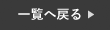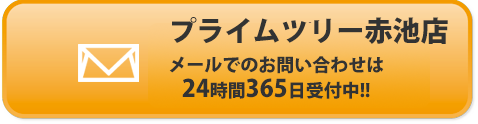iPhoneのキーボードには、便利な機能が搭載されています。
例えば、郵便番号を入力するだけで住所が簡単に入力できたり、他にも沢山の便利機能があります。
今回は、キーボード機能で時短に繋がる技をご紹介していきたいと思います。
Table of Contents
キーボードの機能で時短!
これからご紹介する内容は、今日から簡単に使うことができますので、是非最後までご覧ください!
よく使う長い文字を時短入力
まず初めに、よく使う長い文章を一瞬で入力する方法をご紹介します。
普段からよく使う文字や漢字の変換が予測変換に出てこない文字や長い文章を入力を毎回入力するのは時間もかかるし手間ですよね。
例えば、メールアドレスなどローマ字入力は打ち慣れていないのもあるので、時間がかかります。
でも実は、それが設定一つで一瞬で入力することができるんです!
①まず初めに、iPhoneの設定から「一般」を開いてください。
②続いて、「キーボード」→「ユーザー辞書」の順に選択してください。
③最後に、右上の「+」を押し、「単語」と「よみ」を入力し「保存」を押せば完了です。
キーボードで「よみ」で登録した文字を打てば登録した単語が一瞬で出てきます。

日付や時間を簡単入力
続いて、日付や時間を簡単に入力する方法をご紹介します。
日付や時間も毎回入力するのは意外と手間だったりします。
特に「/」や「:」の記号を入力する際は、キーボードを記号に切り替えないといけません。
そんな時に、以下の方法で時短入力ができるので、お試しください!
まず初めに日付についてご紹介します。
日付は「きょう」「あした」「きのう」と入力するだけで予測変換に日付が表示されます!
続いて、時間をご紹介します。
日付と同じように、キーボードで入力したい時間の数字4桁を入力するだけで、予測変換に時間が表示されます。

郵便番号で住所を簡単入力
最後に、郵便番号で住所を簡単に入力する方法をご紹介します。
実は意外と知られていないようですが、郵便番号数字7桁を入力するだけで、住所が自動で表示されるんです!
是非以下の方法をお試しください。

まとめ
今回はiPhoneのキーボードで時短する方法をご紹介しました。
慣れるまで少し時間はかかるかもしれませんが、是非この機会に使ってみてください!
スマートクールプライムツリー赤池店では、iPhone、switch、iPad、一部Androidの修理を行なっております。
ご相談だけでも大歓迎です。
まずは一度、当店へお問い合わせください!
オンラインでの事前のご予約もお受け付けしております。
| 店舗名 | スマートクール プライムツリー赤池店 |
|---|---|
| 店舗責任者 | 田村愛 |
| 住所 | 〒470-0126 愛知県日進市赤池町箕ノ手1 プライムツリー赤池 2階 |
| 電話番号 | 052-846-3882 ※お客様対応中などですぐ電話に出れない場合があるので、繋がらない場合はお手数ですが時間を空けて再度お掛け直しください。 |
| メールアドレス | info@smartcool-akaike.com |
| 営業時間 | 10:00~21:00 年中無休 |